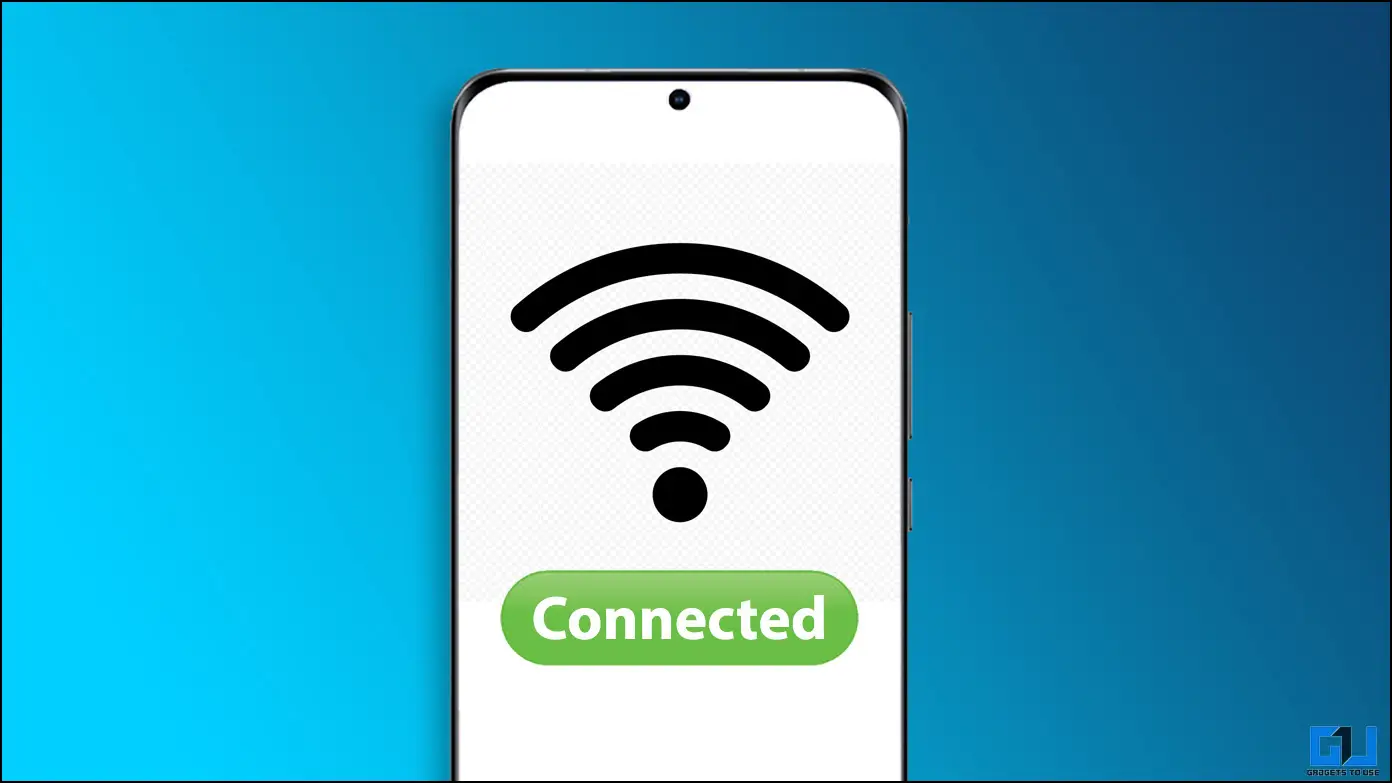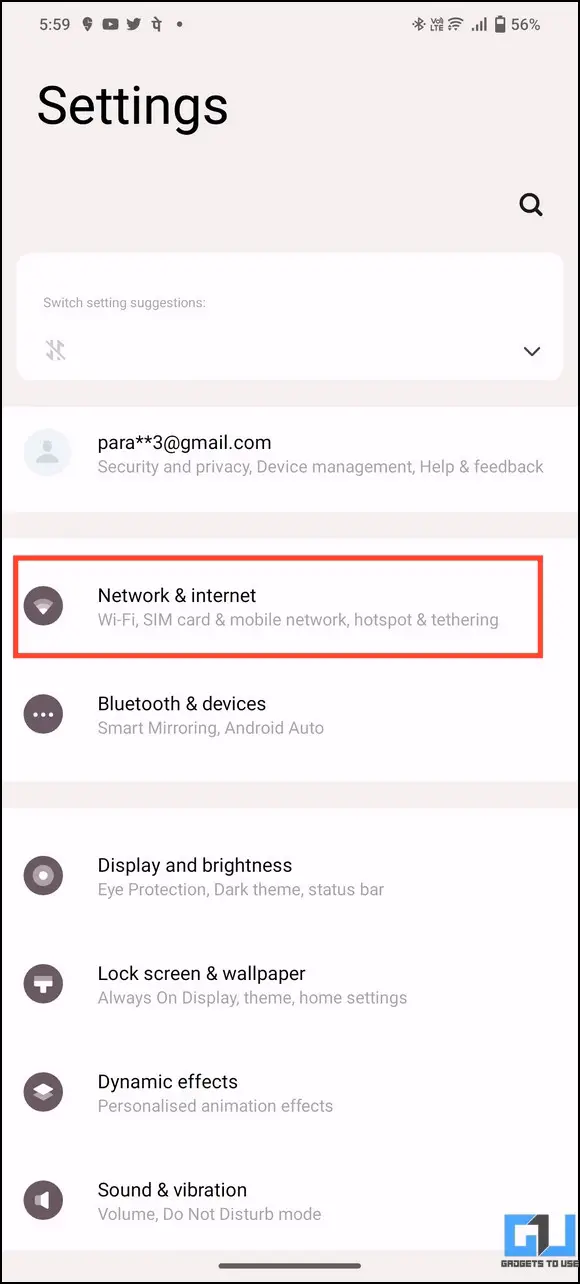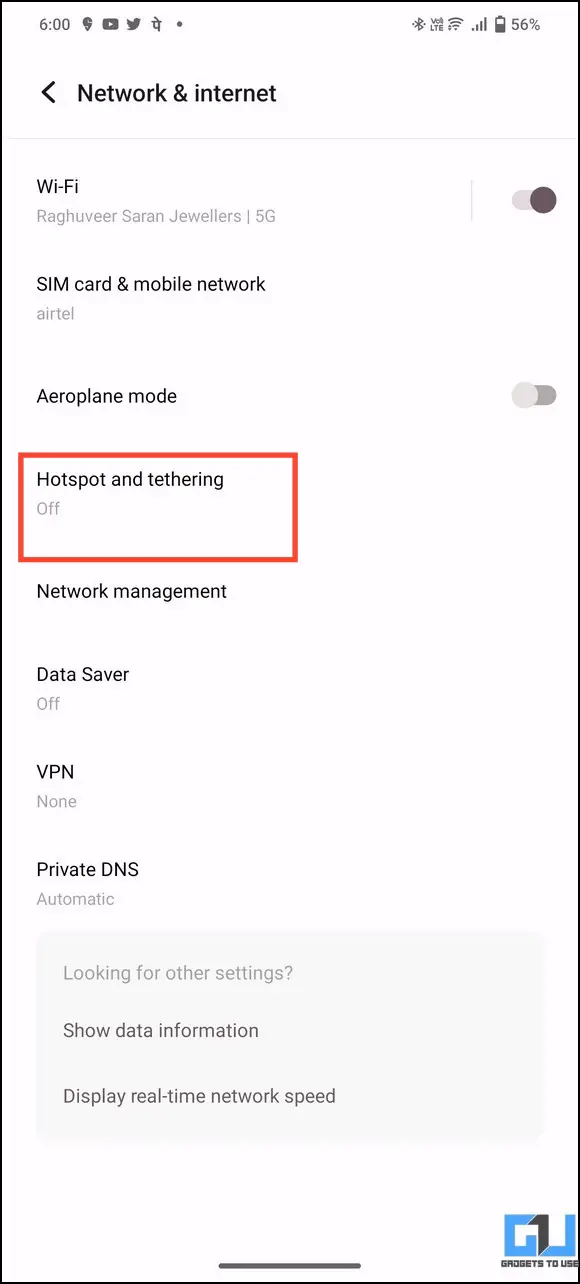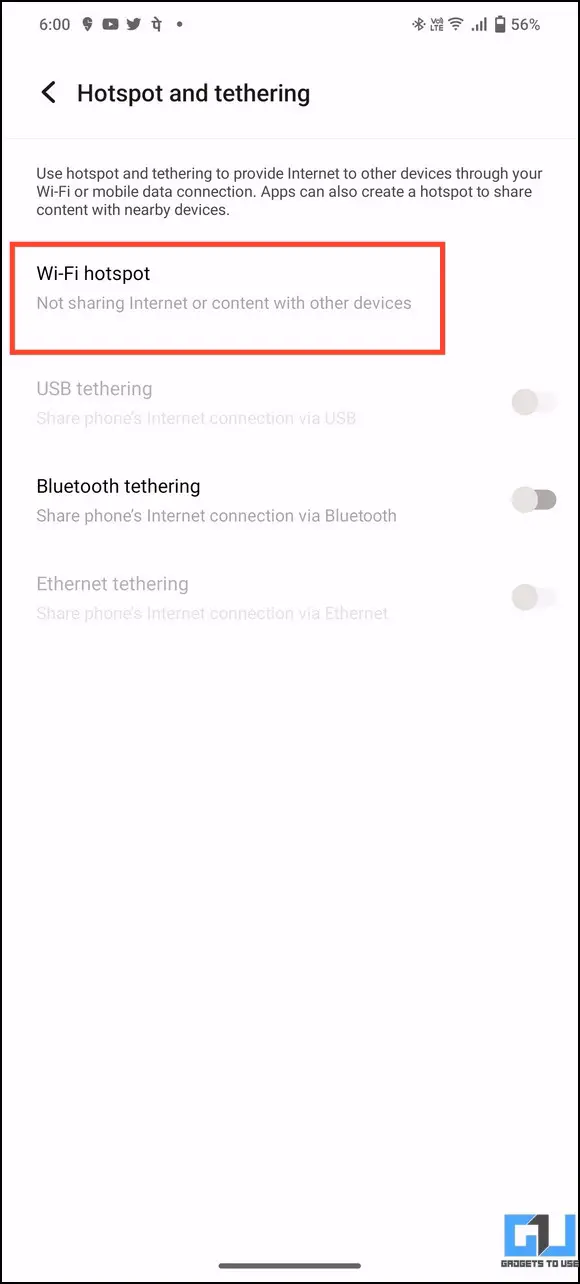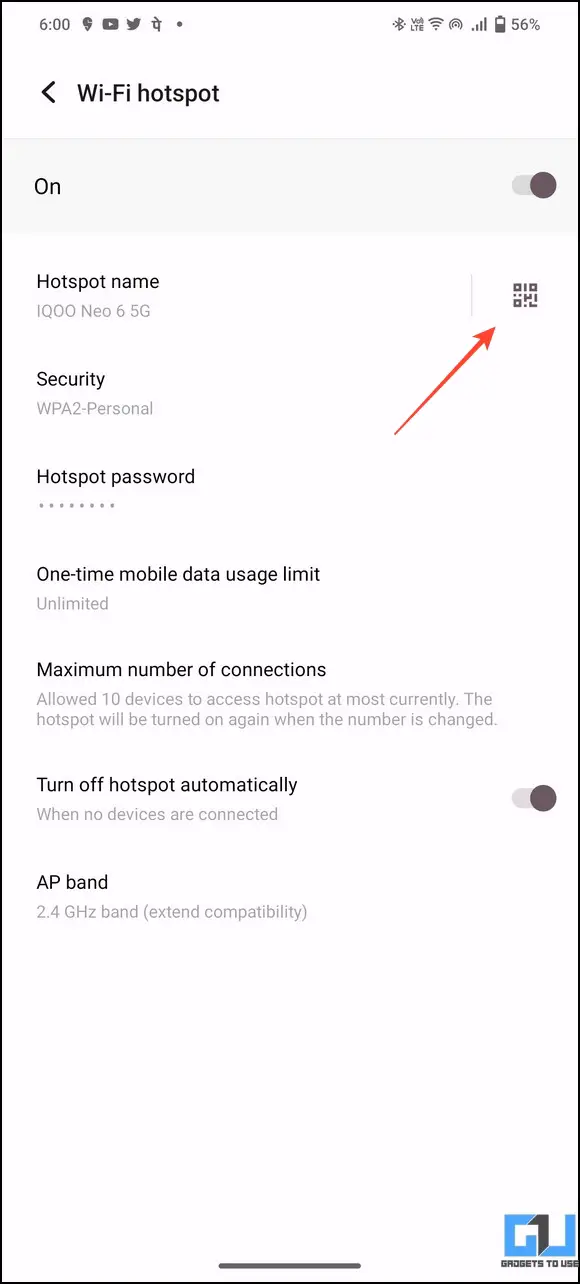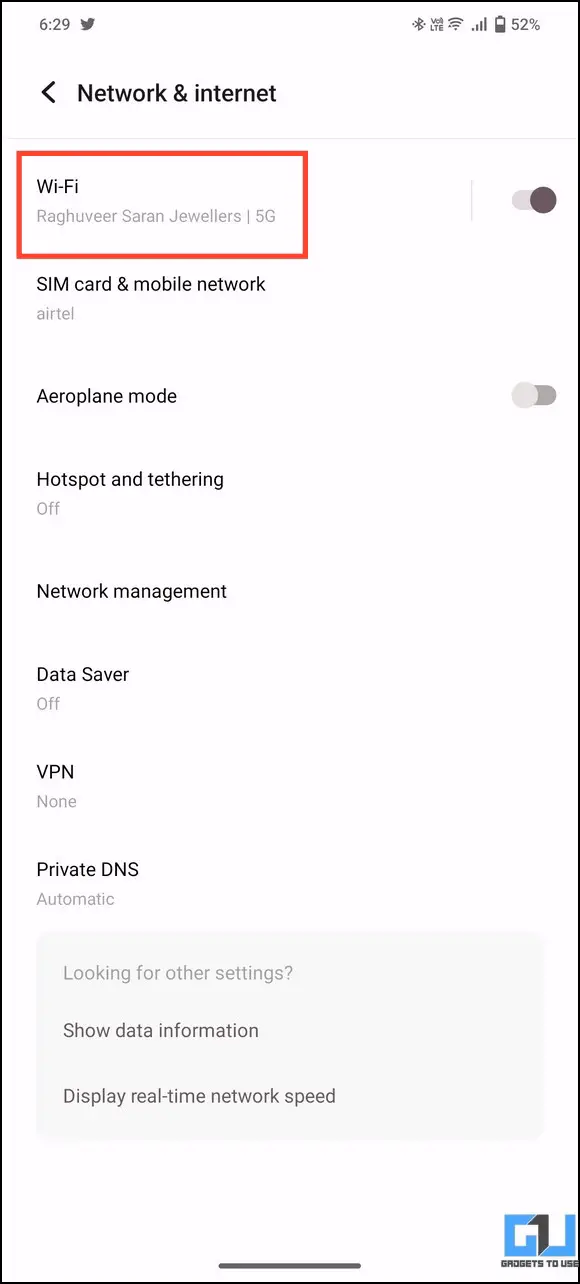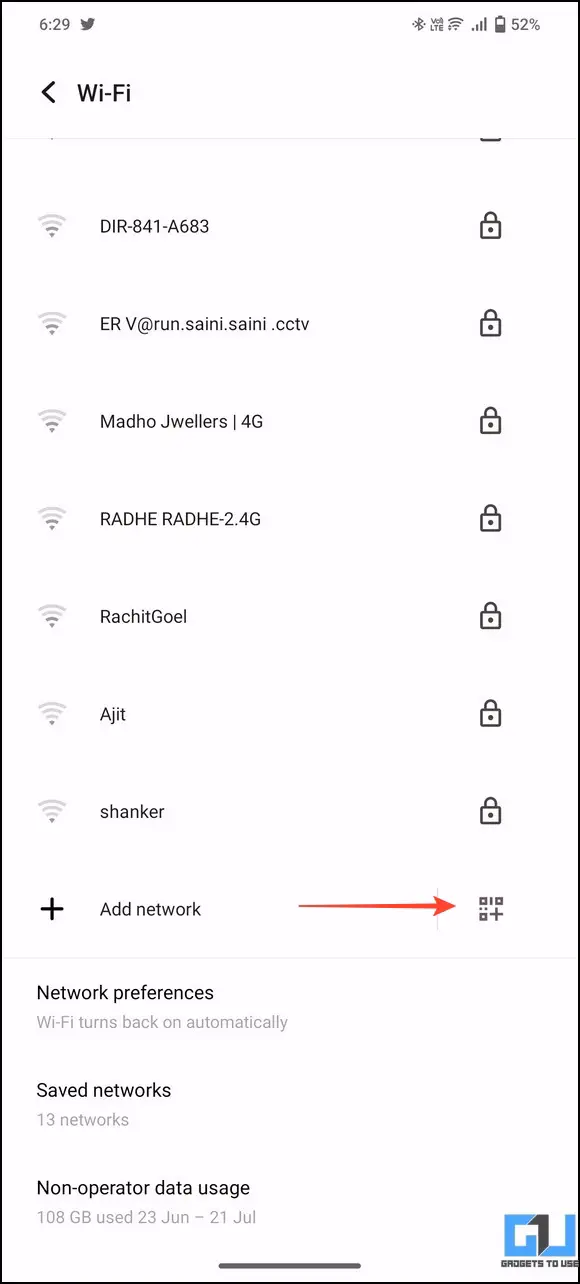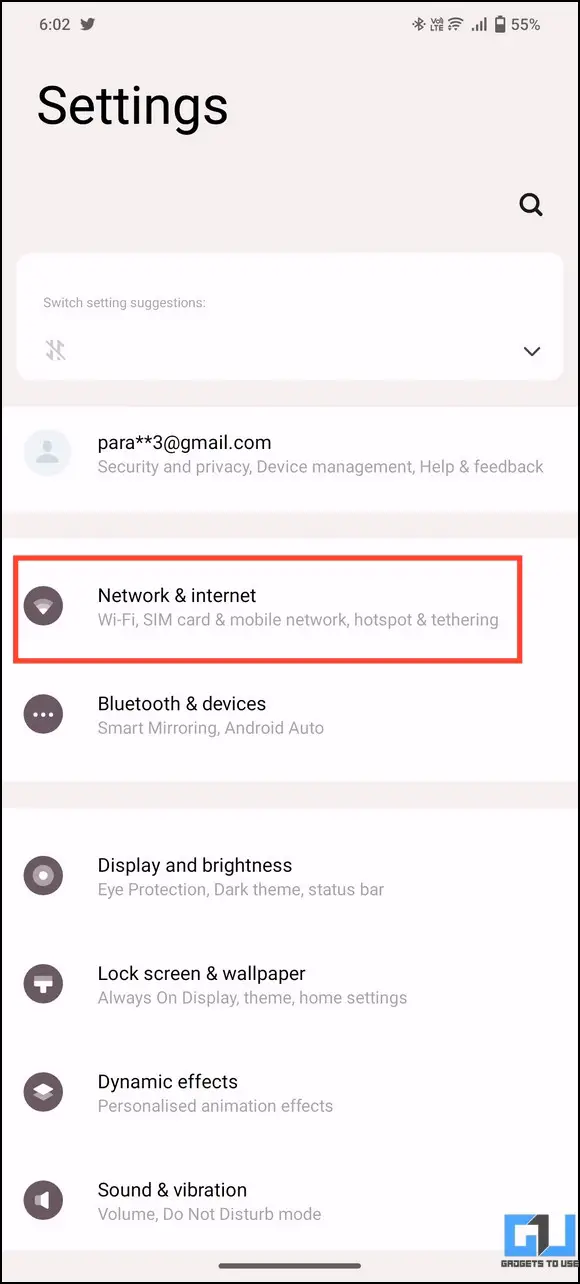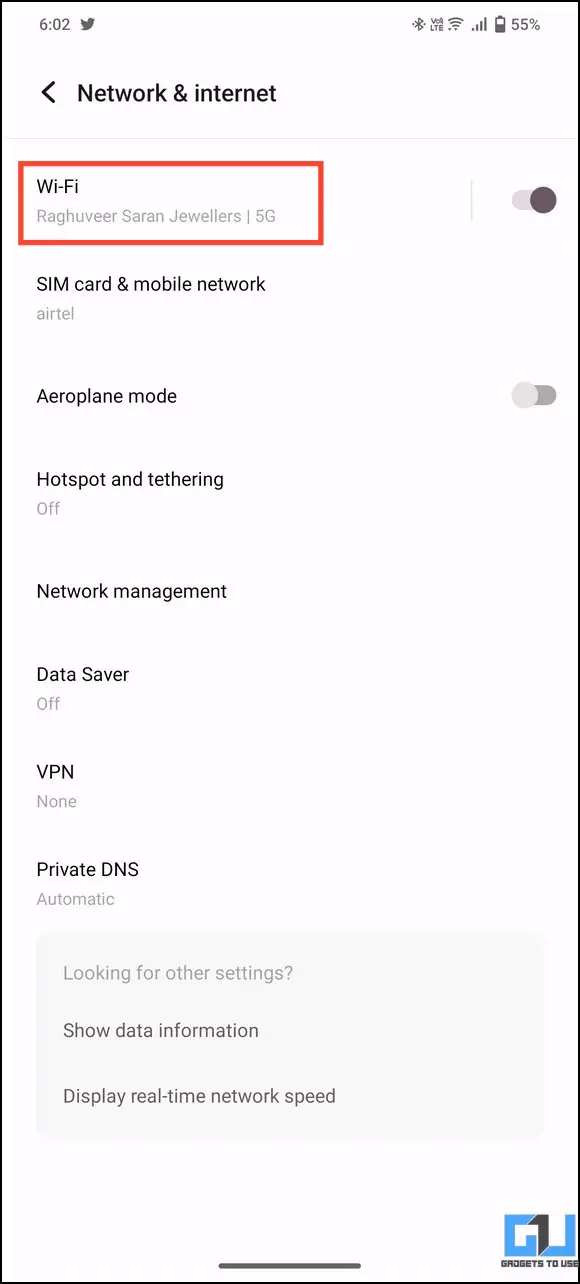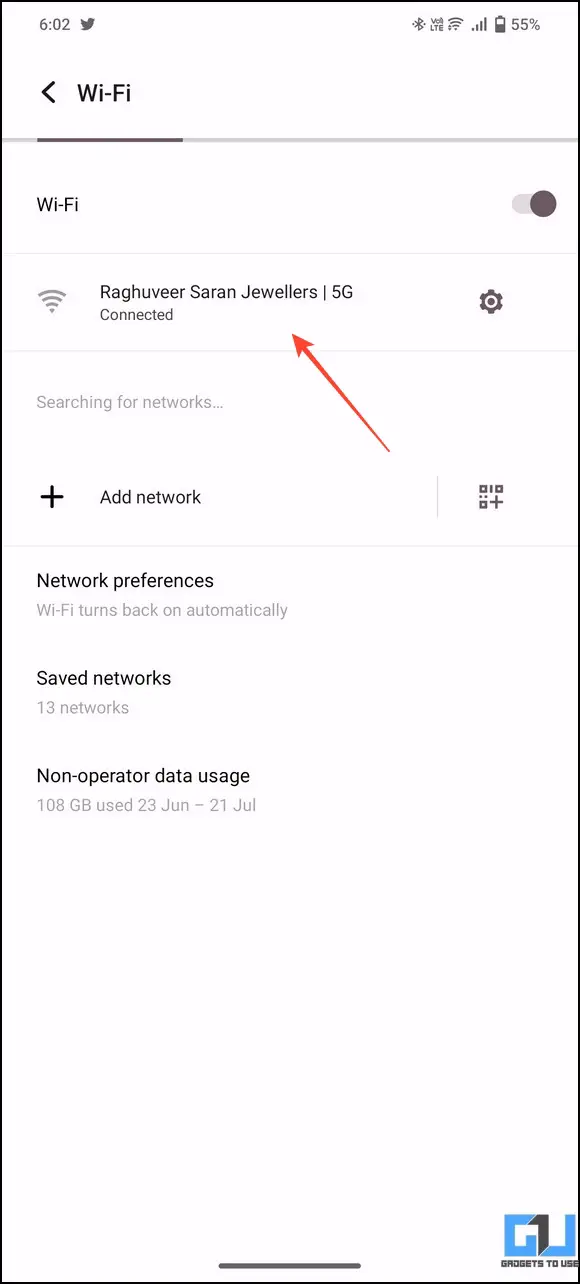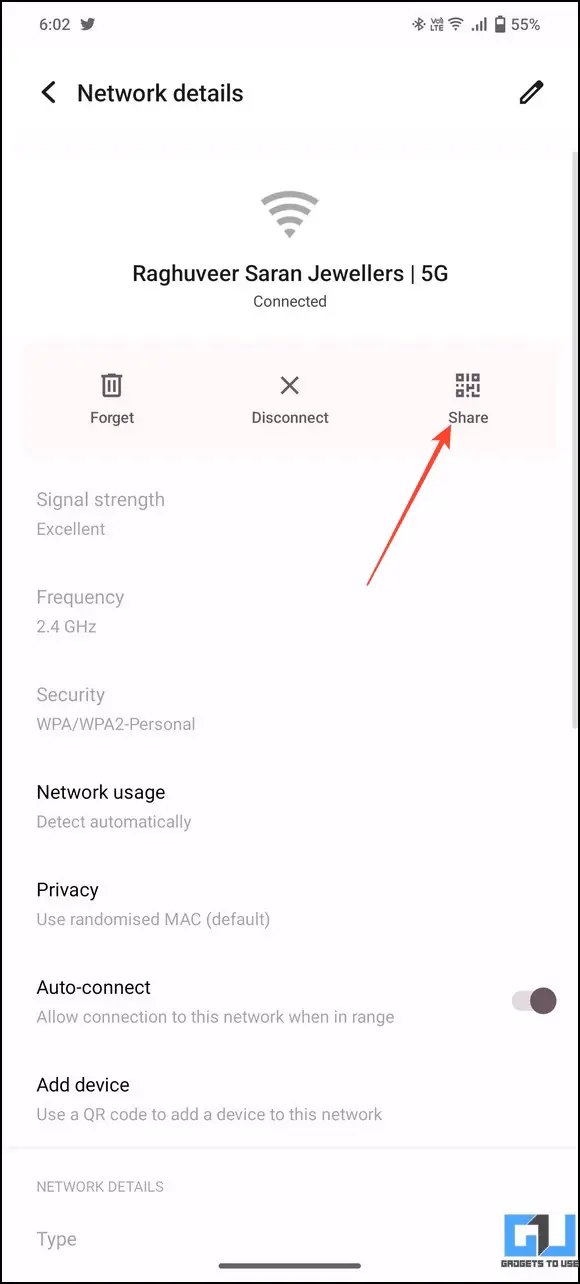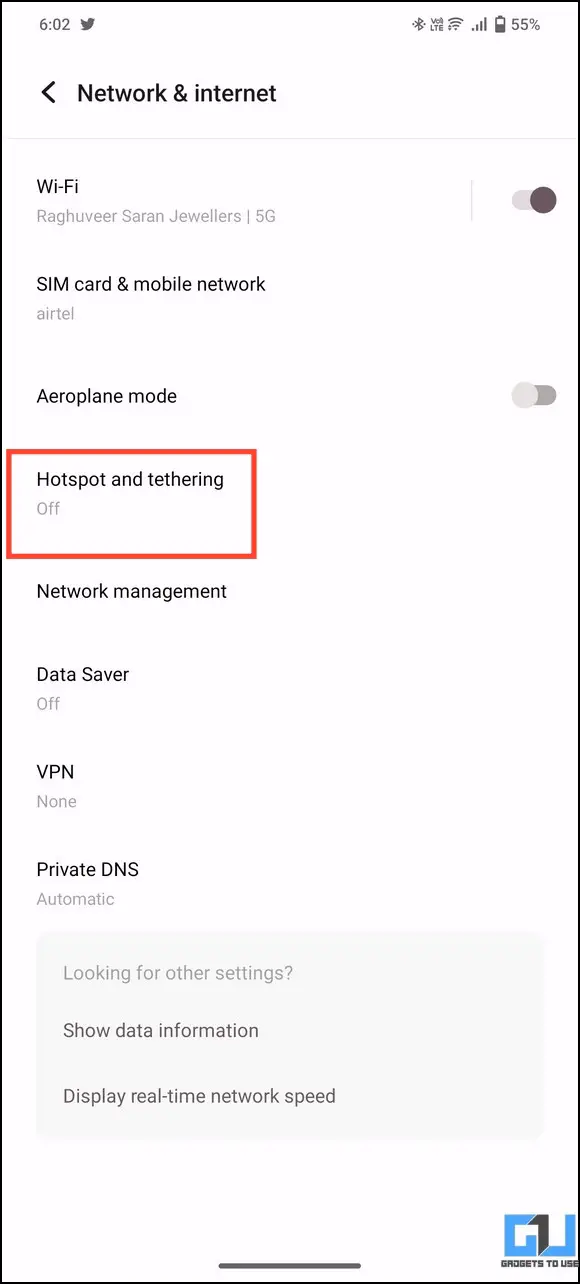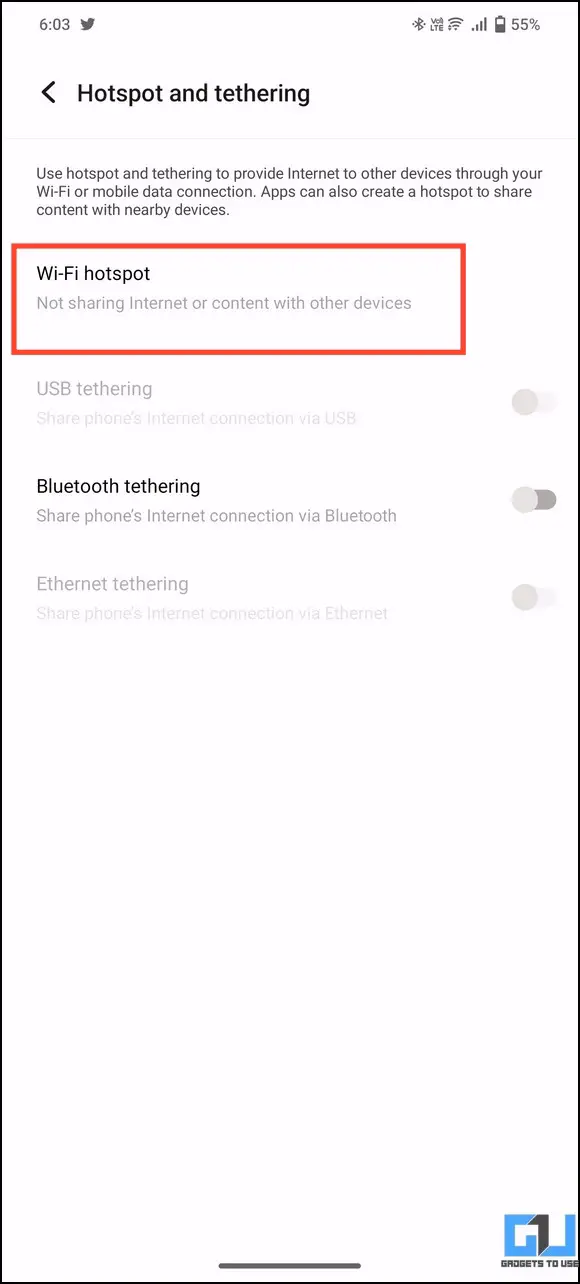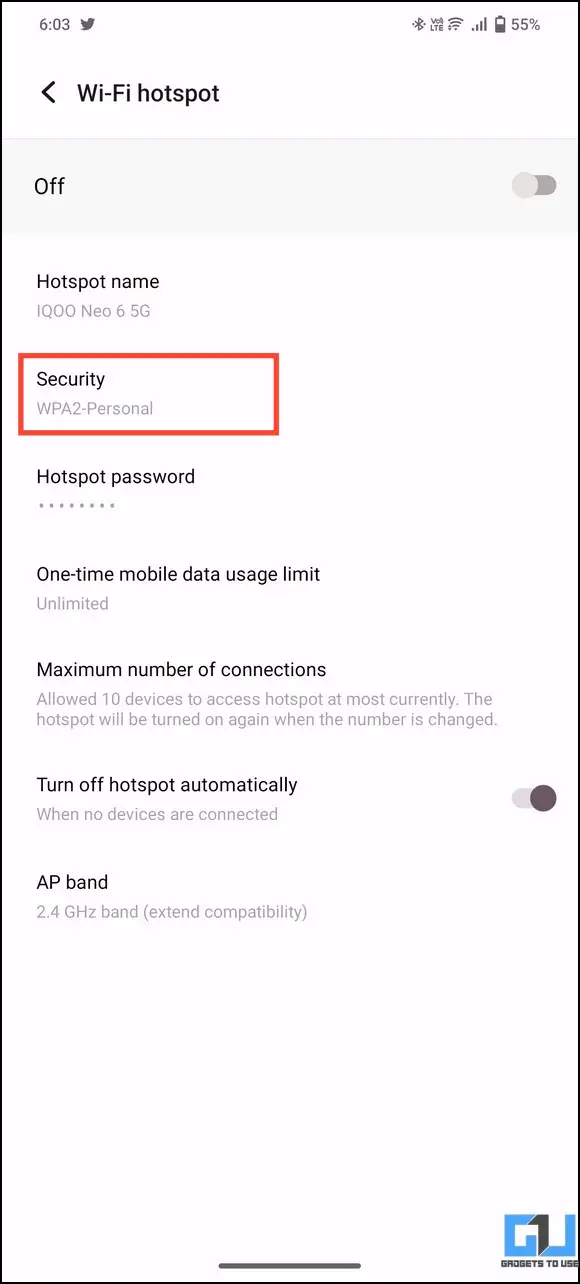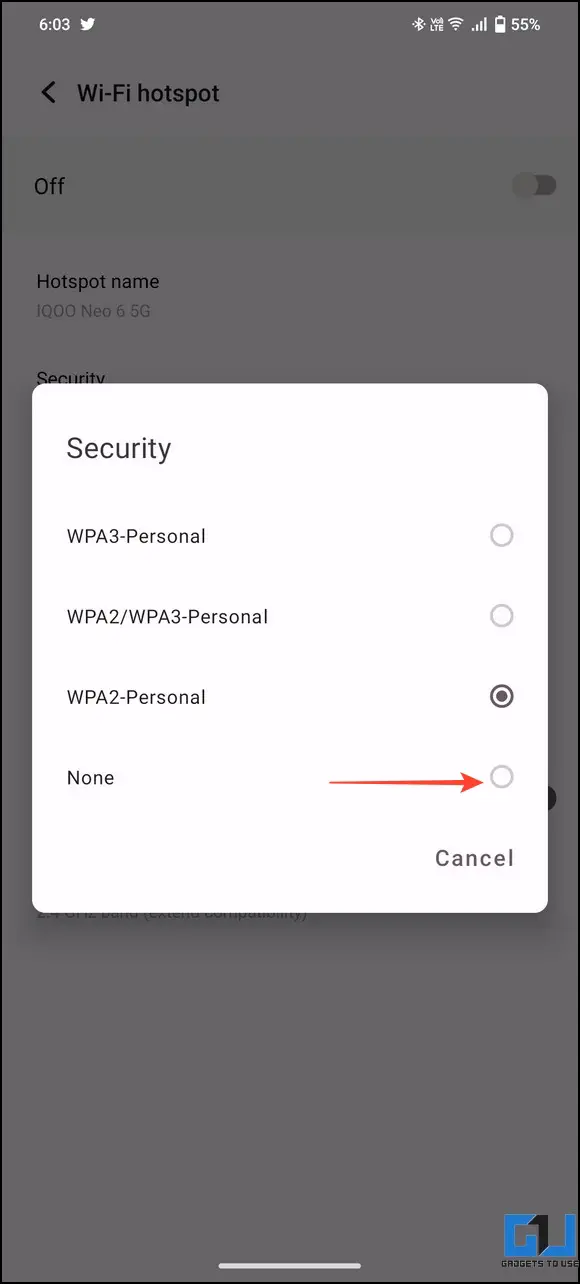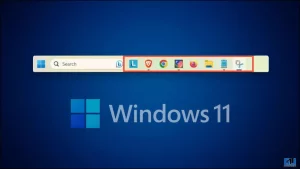핫스팟이 연결된 다른 사람의 집을 방문했을 때, 와이파이 비밀번호를 묻는 것이 어색하게 느껴질 수 있습니다. 하지만 자격 증명을 묻지 않고 와이파이에 연결할 수 있다면 어떨까요? 운이 좋으세요. 이 설명에서는 비밀번호 없이 WiFi 핫스팟에 연결하는 몇 가지 방법에 대해 설명합니다. 또한, 스마트폰에서 연결된 와이파이의 비밀번호를 찾는 방법을 배울 수 있습니다.
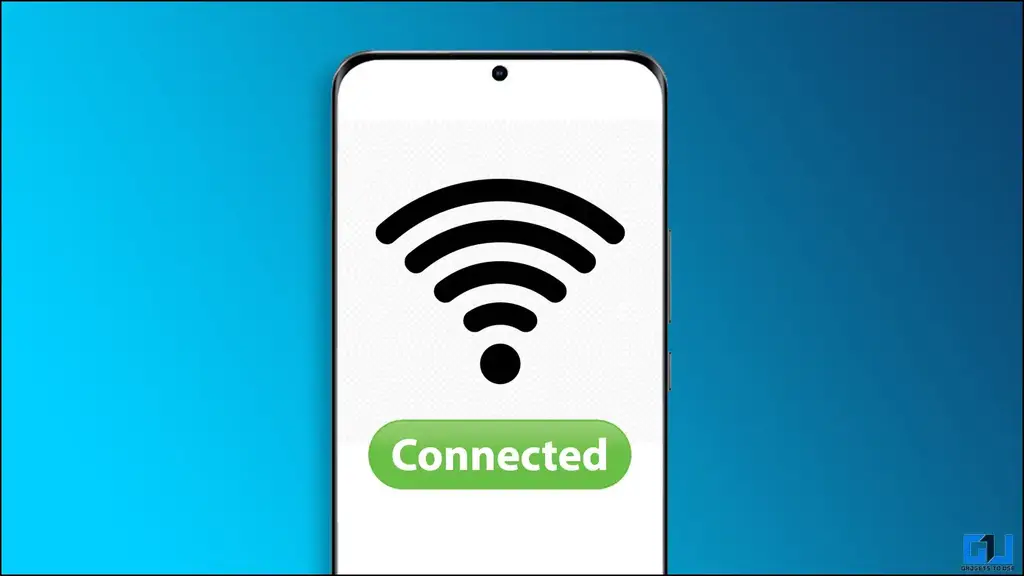
비밀번호 없이 WiFi 핫스팟에 연결하는 방법은 무엇인가요?
목차
비밀번호 없이 디바이스를 WiFi 핫스팟에 연결할 수 있는 방법은 여러 가지가 있습니다. 한 가지 방법은 전용 QR코드 또는 NFC 태그를 스캔하여 WiFi 네트워크에 가입하는 것입니다. 다른 효과적인 방법으로는 라우터를 WPS에 맞게 조정하거나 게스트 네트워크 모드를 사용하여 인터넷을 검색하는 방법이 있습니다. 이 모든 방법을 자세히 살펴보겠습니다.
방법 1 – QR 코드를 사용하여 비밀번호 없이 WiFi 핫스팟 연결하기
비밀번호를 묻지 않고 WiFi 핫스팟에 연결하는 가장 쉬운 방법은 네트워크 QR 코드를 스캔하는 것입니다. 근처에서 찾을 수 없는 경우 WiFi 핫스팟을 공유하는 Android 휴대폰을 찾아 해당 설정에 액세스하여 공유할 새 QR 코드를 생성하세요. 방법은 다음과 같습니다:
1. 설정 앱으로 이동하여 네트워크 및 인터넷 열려면 핫스팟 및 테더링 설정으로 이동합니다.
2. 를 누릅니다. WiFi 핫스팟 를 탭하고 QR 코드 버튼을 클릭합니다.
3. 핫스팟 연결을 위한 QR코드가 즉시 생성됩니다. 일부 디바이스에서는 QR 아래에 비밀번호가 표시되기도 합니다.
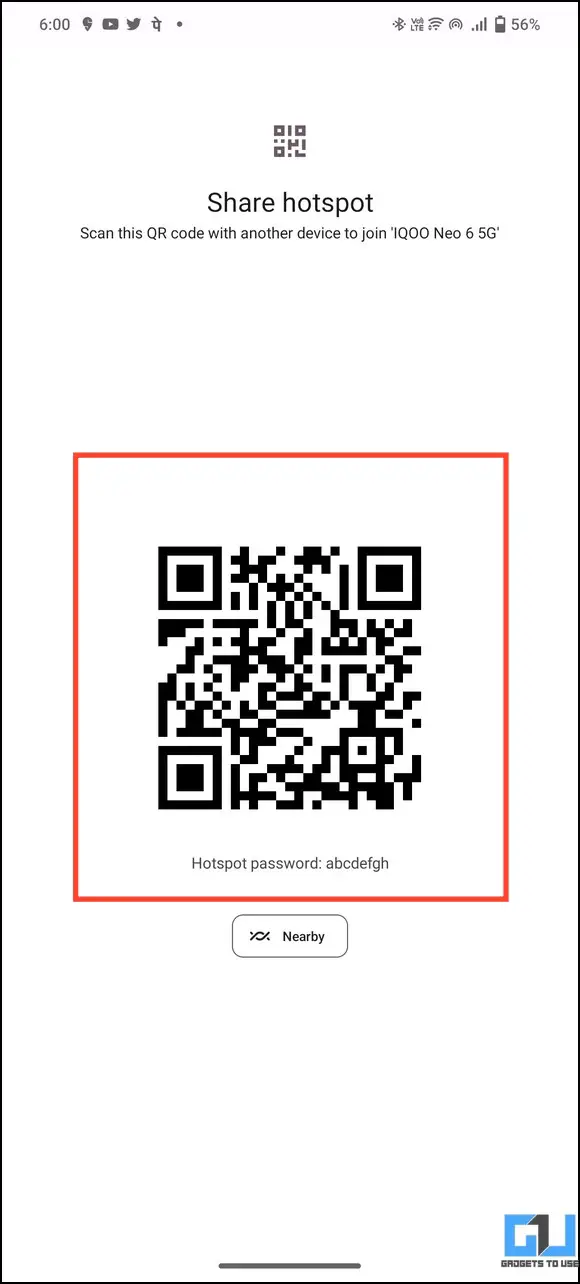
4. 이제 스마트폰에서 WiFi 설정을 열고 다음과 같이 표시된 네트워크 추가.
5. 스캔 생성된 QR을 스캔하면 비밀번호를 입력하지 않고도 WiFi 핫스팟에 연결할 수 있습니다.
비올라! 비밀번호를 입력하지 않고 WiFi 핫스팟에 성공적으로 연결되었습니다. WiFi 비밀번호를 공유하기 위해 QR 코드를 생성하는 다른 방법도 확인할 수 있습니다.
방법 2 – 기존에 연결된 장치를 사용하여 WiFi 핫스팟에 참여하기
WiFi 핫스팟에 미리 연결된 Android 디바이스에 액세스할 수 있는 경우, 해당 디바이스의 WiFi 설정을 탐색하여 연결된 네트워크를 공유할 수 있는 QR 코드를 생성할 수 있습니다.
1. 아래에서 Wi-Fi 설정에 액세스합니다. 네트워크 및 인터넷 을 검색하여 WiFi 네트워크에 연결된 Android 휴대폰에서 실행합니다.
2. 2. 연결된 WiFi 를 클릭하고 공유.
3. 화면에 QR 코드가 나타납니다. 스마트폰으로 이 QR 코드를 스캔하면 빠르게 WiFi 핫스팟에 연결할 수 있습니다.
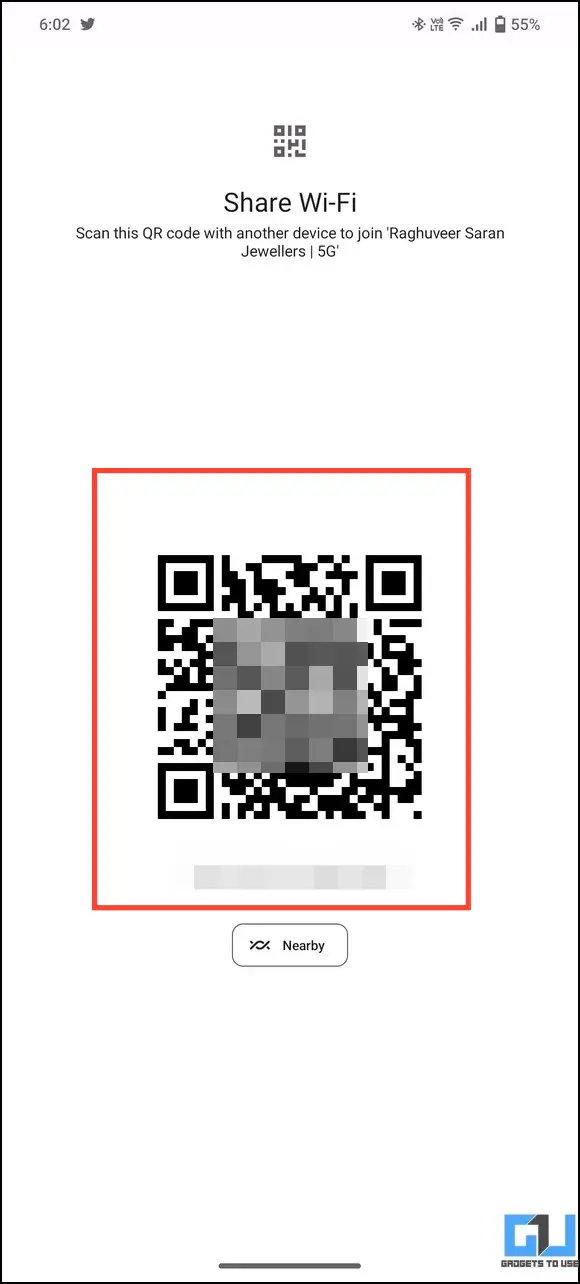
방법 3 – 개방형 WiFi 핫스팟 만들기
QR 코드를 생성하는 것 외에도 연결된 장치에서 개방형 WiFi 핫스팟을 생성하여 비밀번호 없이 핫스팟 연결에 참여하기 위한 WiFi 중계기로 사용할 수 있습니다. 이렇게 하려면 다음 단계를 따르세요:
1. 로 이동합니다. 핫스팟 및 테더링 설정으로 이동하여 연결된 스마트폰의 Wi-Fi 핫스팟.
2. 새 핫스팟을 구성하고 보안 로 이동하여 설정을 조정합니다.
3. 보안을 다음과 같이 설정합니다. 없음를 클릭해 비밀번호가 필요 없는 개방형 핫스팟 연결을 생성합니다.
4. 마지막으로 다음에 대한 연결을 활성화합니다. 켜기 Wi-Fi 핫스팟을 켭니다. 이제 장치가 Wi-Fi 중계기 역할을 하여 비밀번호를 입력하지 않고도 네트워크에 연결하여 사용할 수 있습니다.
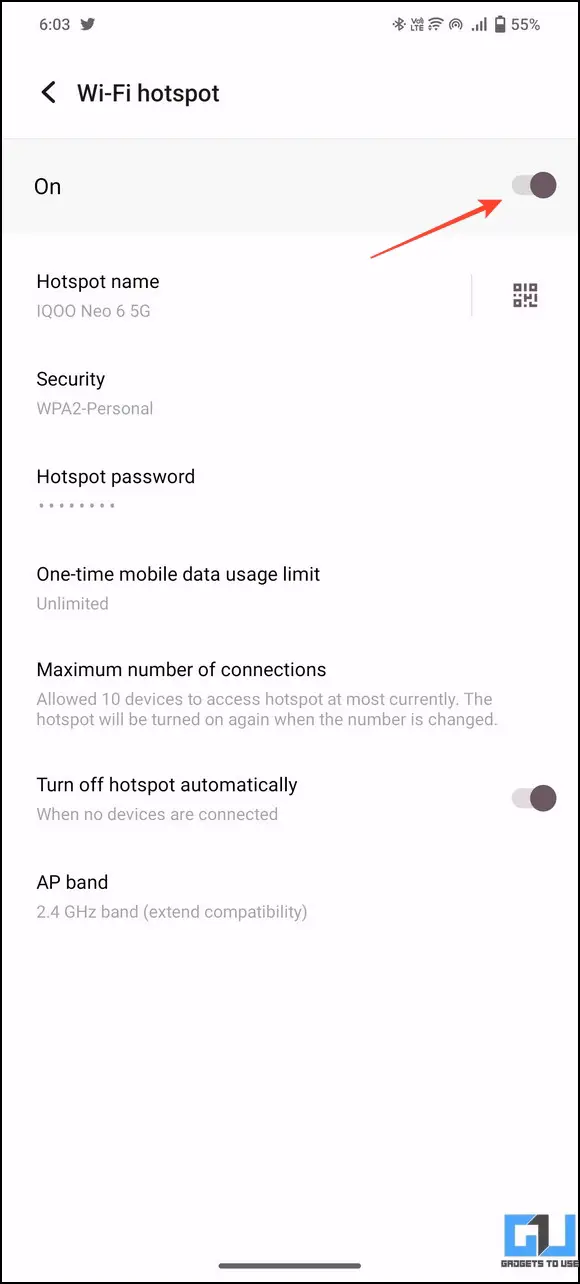
방법 4 – WPS를 사용하여 비밀번호 없이 WiFi 핫스팟에 연결하기
대부분의 와이파이 라우터에는 전용 WPS(WiFi 보호 설정)/비밀번호 없이 모든 디바이스가 네트워크에 연결할 수 있는 재설정 버튼입니다. 네트워크 및 인터넷, WiFi, 환경설정 아래의 WPS 설정에 액세스한 상태에서 라우터의 WPS 버튼을 누릅니다; WPS 푸시 버튼 을 눌러 스마트폰을 연결합니다.
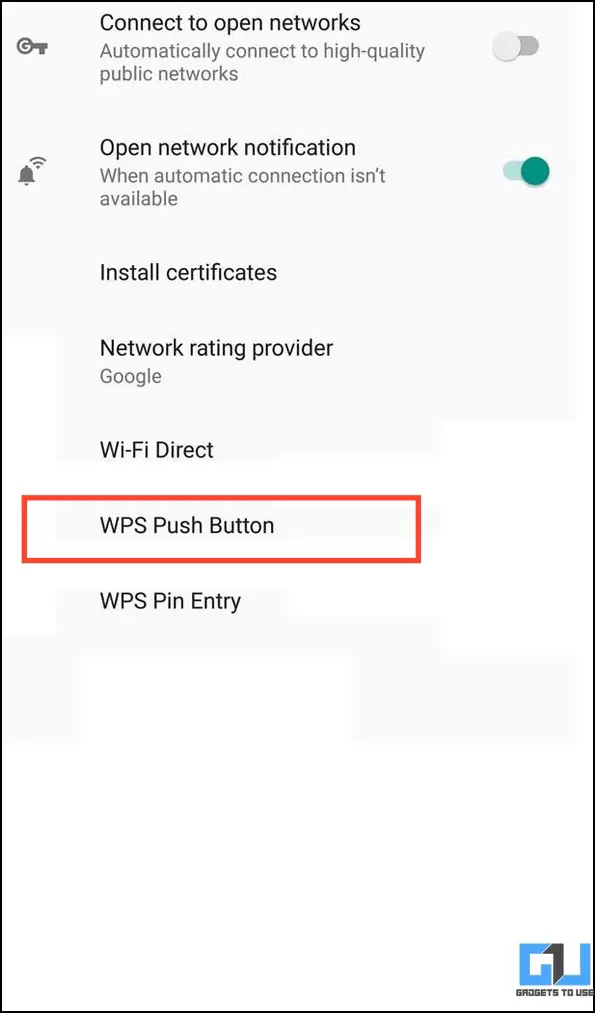
이 기능은 Android 10.0 이상에서 WiFi 빠른 연결로 이름이 변경되었습니다. 찾을 수 없는 경우, 잘못된 비밀번호로 WiFi 핫스팟에 연결한 후 WPS/리셋 버튼을 동시에 눌러 연결해 보세요.
방법 5 – 게스트 네트워크 모드 확인
WPS 외에도 모든 라우터는 게스트 네트워크 모드를 설정할 수 있는 기능을 제공합니다. 게스트 네트워크기본적으로 비활성화되어 있습니다. 게스트 모드는 민감한 정보 및 장치를 전달하는 내부 네트워크와 별도의 네트워크를 생성합니다. 따라서 게스트 네트워크에 연결된 사용자는 인터넷을 사용할 수 있지만 연결된 장치 및 공유 폴더에는 액세스할 수 없으므로 개인 정보를 보호할 수 있습니다.
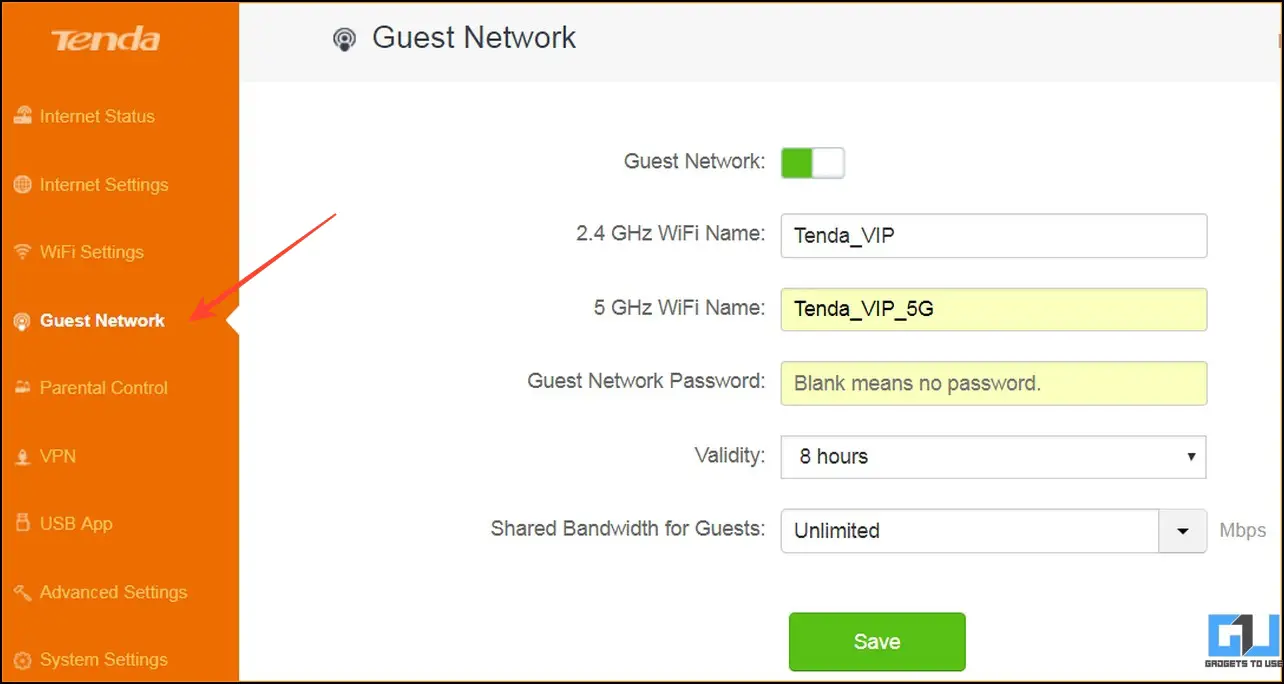
이미지: Tenda
일반적으로 사람들은 게스트 네트워크에 비밀번호를 설정하지 않고 친구나 친척이 연결하여 인터넷에 액세스할 수 있도록 허용합니다. “게스트” 키워드가 포함된 WiFi 핫스팟 SSID를 발견하면 탭하여 비밀번호 없이 WiFi 핫스팟에 연결하세요.
방법 6 – NFC를 사용하여 비밀번호 없이 WiFi 핫스팟에 연결하기
근거리 무선 통신(NFC) 태그는 스마트폰이 이 기술을 지원한다면 비밀번호 없이 WiFi 핫스팟에 연결하는 또 다른 효과적인 방법이 될 수 있습니다. 스마트폰을 NFC 태그 근처에 가져가서 가볍게 탭하면 즉시 네트워크에 연결됩니다.
나만의 태그를 만들고 싶다면 온라인에서 NFC 태그를 구입하고 무료 타사 앱을 사용하여 WiFi 자격 증명을 작성하세요. 완료되면 원하는 위치에 태그를 부착하면 모든 준비가 완료됩니다.
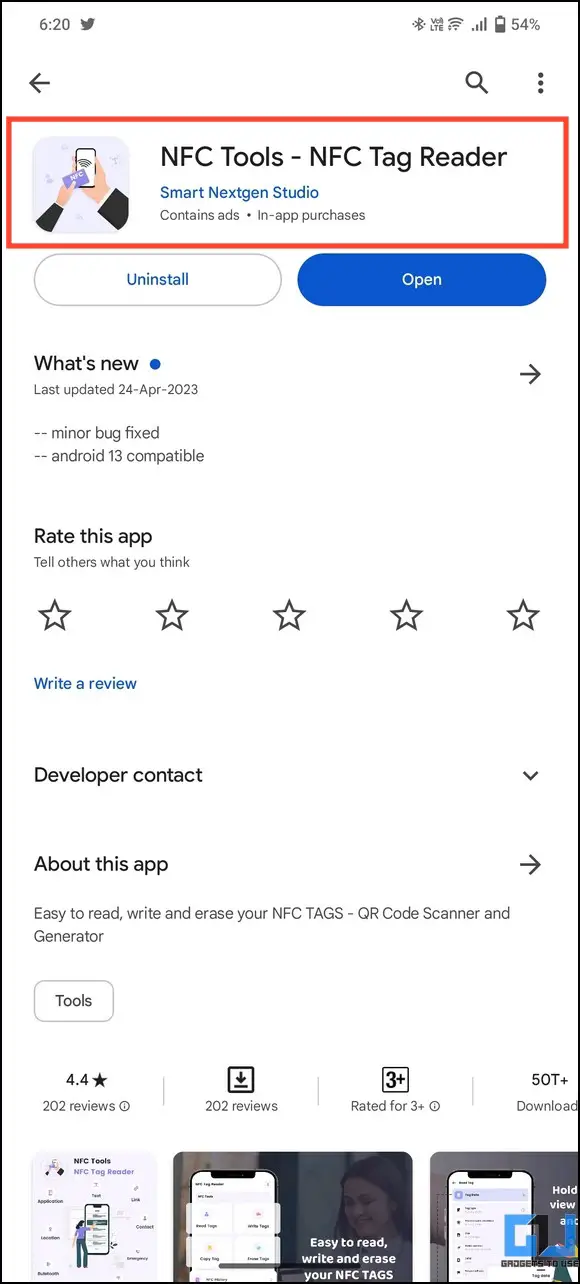
자주 묻는 질문
Q. 비밀번호 없이 WiFi에 연결할 수 있나요?
예. QR 코드를 스캔하거나 스마트폰을 NFC 태그 근처에 가져가면 비밀번호 없이 WiFi에 연결할 수 있습니다. 자세한 내용은 위에 나열된 간단한 단계를 따르세요.
Q. Android에서 비밀번호 없이 WiFi를 공유하려면 어떻게 해야 하나요?
Android 장치에서 개방형 WiFi 핫스팟을 생성하거나 QR 코드를 생성하여 다른 장치와 WiFi 연결을 공유할 수 있습니다. 라우터에 액세스하려면 위에 나열된 WPS/리셋 방법을 시도하세요.
Q. 비밀번호를 사용하지 않고도 핫스팟에 연결할 수 있나요?
대부분의 와이파이 핫스팟은 비밀번호로 보안이 설정되어 있습니다. 하지만 네트워크에 미리 연결된 디바이스에 액세스할 수 있는 경우, 해당 디바이스의 설정을 탐색하여 휴대폰을 핫스팟에 쉽게 연결할 수 있습니다.
Q. 노트북에서 비밀번호 없이 WiFi에 연결하려면 어떻게 해야 하나요?
주변에서 게스트 네트워크 모드를 검색하거나 스마트폰을 WiFi 중계기로 전환하면 비밀번호를 입력하지 않고도 노트북을 WiFi에 연결할 수 있습니다.
마무리
이 가이드에서 비밀번호 없이 와이파이 핫스팟에 연결할 수 있는 몇 가지 유용한 팁을 얻으셨기를 바랍니다. 도움이 되었다면 친구들에게 널리 알려주시고, 아래 링크에서 더 흥미로운 WiFi 관련 글을 확인해 보세요. GadgetsToUse를 구독하고 앞으로의 멋진 글을 기대해주세요.
관심이 있을 만한 내용
- iPhone에서 WiFi 통화를 활성화하는 방법: 지원되는 통신사, 모델 등
- PC와 휴대폰에서 WiFi에 연결된 사용자를 찾아 차단하는 4가지 방법
- WiFi에 연결되었지만 인터넷이 연결되지 않는 Android를 수정하는 9가지 방법
- 아이폰에서 와이파이 비밀번호를 복구하는 3가지 방법